
|
Az OmegaCAD ELEKTRO tervezőrendszer felhasználói kézikönyve |
|
Áramutas szimbólumok adattára |
|
|
|
 |
'Törzsadatbázisok kezelése' modul |
|
Elérés: |
Menü: |
E L E K T R O
|
|
|
Nyomógomb: |
|
|
Az áramutas szimbólum egy keret és egy képből (Piktogram) áll. A keret az áramutas keretek adattárából választható a szimbólumhoz, míg a piktogram megszerkesztésére a szimbólum adattárban van lehetőség. Az áramutas szimbólumokból építjük fel a készülékek készülék adattárban a szimbólum típusú készülékeket. Ugyenezek a szimbólumok jelennek meg az áramúttervben is. Minden szimbólumhoz rendelhető max. 10 tervjel, amit a szimbólum áramútterven történő elhelyezése esetén felajánl a rendszer, és amelyek segítségével a Szimbólum kiosztása készülékhez egyszerűsödik. Az OmegaCAD ELEKTRO rendszerben a keret és az áramutas szimbólum együtt alkotják a konkrét készülékek áramutas szimbólumát. Ezek az elemek szigorúan egymásra épülnek, összefüggenek, ezért a rendszer egy közös adattári 'Aramutas.msf' állományban tárolja őket. |
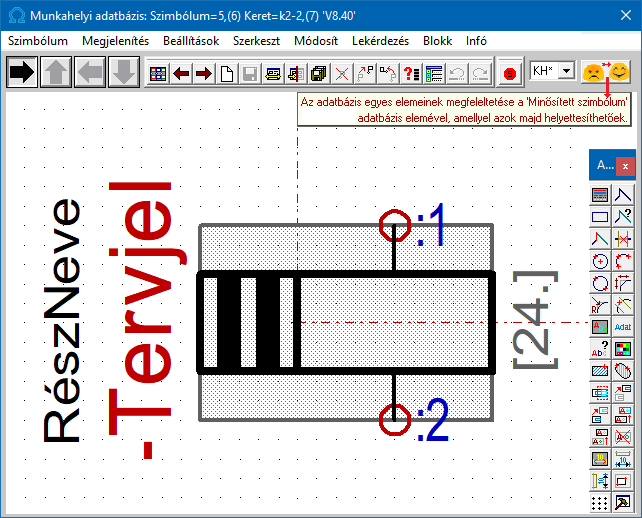
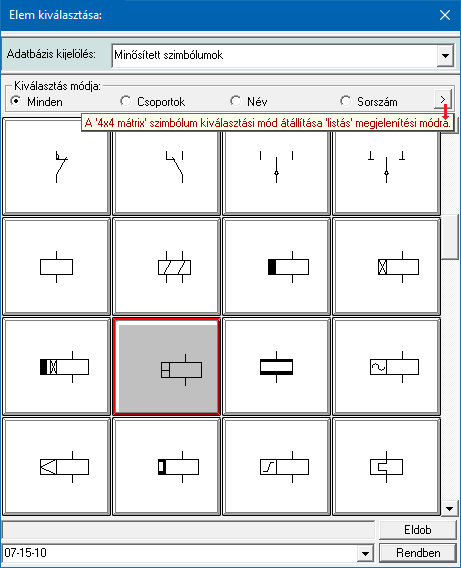
 |
|
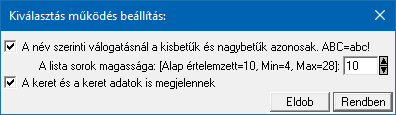
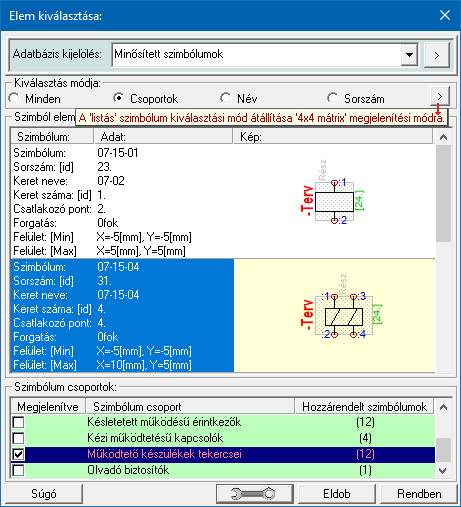
|
 |
|
|
| Lásd még: |

|
Elektro rendszer beállítások |
| Adatbázisok grafikai megjelenítése |
| Keretek, készülék szimbólumok megjelenése |
|
||||||||
| Kapcsolat/E-mail | Omega-Soft Kft. 1992-2022 Minden jog fenntartva. © |
OmegaSoft WEB Site |